כיצד לתקן שגיאת הזרמה של Netflix M7111-1331
מדריך לפתרון בעיות / / August 04, 2021
פרסומות
למרות ש נטפליקס הוא אחד משירותי הזרמת הווידאו המקוונים הנפוצים והנפוצים ביותר, יש לו גם מספר בעיות טכניות כמו קריסות, לא יכול להתחבר לרשת, שגיאת סטרימינג וכו '. בינתיים, הרבה משתמשים מושפעים החלו לדווח שהם מקבלים שגיאת הזרמה של Netflix M7111-1331 משום מה וזה מאוד מתסכל כי הם לא יכולים להזרים נטפליקס ממש דרך האינטרנט דפדפנים בקלות. במקום להזרים את התוכן, Netflix בסופו של דבר רק מציגה את קוד השגיאה בכרטיסיה חדשה.
לכן, אם אתה אחד ממשתמשי Netflix ונתקל באותה בעיה, דאג לבדוק את המדריך לפתרון בעיות זה כדי לתקן במהירות את השגיאה הזו. שגיאת Netflix M7111-1331 מופיעה כשגיאת סטרימינג שאומרת משהו כמו "אוף, משהו השתבש... שגיאת סטרימינג. נראה שאתה משתמש בביטול חסימה או proxy. אנא כבה את אחד משירותים אלה ונסה שוב. לקבלת עזרה נוספת, בקר בכתובת netflix.com/proxy. " לכן, תוכלו לשאול מדוע זה קורה לכם ומה הפיתרון. ובכן, הזכרנו את כל הדרכים לעקיפת הבעיה האפשריות בהמשך.
תוכן עניינים
-
1 כיצד לתקן שגיאת הזרמה של Netflix M7111-1331
- 1.1 1. אל תשתמש בסימניות של Netflix
- 1.2 2. נקה נתוני דפדפן
- 1.3 3. בדוק את סטטוס השרת של Netflix
- 1.4 4. כבה את תוספי Chrome
- 1.5 5. עדכן את Google Chrome
- 1.6 6. אפס את הדפדפן
- 1.7 7. השתמש בדפדפן אחר
- 1.8 8. תבדוק את חיבור האינטרנט שלך
- 1.9 9. מחזור הכוח של הנתב שלך
- 1.10 10. כבה את ה- VPN או ה- Proxy
- 1.11 11. התקן את חבילת התכונות של מדיה עבור Windows 10 (N)
כיצד לתקן שגיאת הזרמה של Netflix M7111-1331
אם אתה נתקל בקוד השגיאה M7111-1331 במחשב שלך, זה בעצם מציין שיש לרענן את המידע השמור בדפדפן שלך. ברוב המקרים, למרות שניקוי מטמון הדפדפן או קובצי ה- cookie עשויים לתקן את השגיאה, לפעמים זה יכול להיות נגרמת עקב השבתה של שרת Netflix או בניית מערכת הפעלה מיושנת של Windows, בעיית קישוריות לאינטרנט ו יותר. עכשיו, בלי לבזבז עוד זמן, בואו ניכנס לזה.

פרסומות
1. אל תשתמש בסימניות של Netflix
אם בדרך כלל אתה משתמש בסימניה ששמרת בעבר כדי לבקר באתר נטפליקס, ודא למחוק את הסימנייה תחילה. לפעמים כל סוג של מסלולי כתובות אתרים נוספים או רווח בלתי נראה בין טקסט קישור יכולים לגרום לבעיות. פשוט נסה להקליד www.netflix.com בשורת הכתובת של הדפדפן ולחץ על Enter כדי להיכנס לאתר.
אם זה טוען את אתר נטפליקס, נסה להזרים את התוכן. אם הכל עובד בסדר, אתה יכול ליצור סימניה של זה טרי. עם זאת, אם זה לא היה שימושי, בצע שיטה אחרת.
2. נקה נתוני דפדפן
כאן אנו משתמשים בדפדפן Google Chrome לעיונך. התהליך כמעט זהה לדפדפני מחשב אחרים. לכן, לאחר ניקוי מטמון הדפדפן וקובצי ה- Cookie, הדפדפן שלך יכול להיכנס בקלות לכל אתר ללא כל סוג של טעינה או שגיאת סטרימינג אם אין בעיה טכנית אחרת.
- הפעל את גוגל כרום דפדפן> לחץ על תַפרִיט (שלוש נקודות אנכיותמהצד הימני העליון.
- רחף מעל כלים נוספים אפשרות> לחץ על נקה נתוני גלישה.

- תחת בסיסי בחר בכפתור טווח זמן לפי העדפתך.
- לחץ על תיבת הסימון של היסטוריית גלישה, עוגיות ונתוני אתר אחרים, תמונות וקבצים שנשמרו במטמון כדי לבחור אותם בנפרד.
- לאחר שנבחר, לחץ על נקה נתונים.
- לבסוף, הפעל מחדש את דפדפן Chrome ובדוק שוב אם קיימת שגיאת הזרמת Netflix.
הערה: תהליך זה יסיר תמונות או קבצים שנשמרו במטמון, ומנתק אותך מרוב האתרים. זה אומר שעליך להיכנס לחשבונך שוב באתרים בנפרד.
פרסומות
3. בדוק את סטטוס השרת של Netflix
לפעמים זה יכול גם להיות ששרת Netflix נטוש או שיש לו תהליך תחזוקה כלשהו ברקע. בתרחישים אלה, הרבה משתמשים עשויים להתחיל לקבל את שגיאת הזרמה או שלא יכולים להתחבר לשגיאת השירותים.

כדי להבטיח אם לא תתרחש שום בעיה טכנית בסוף נטפליקס, עבור אל מדור העזרה של נטפליקס. כאן תוכלו לראות בקלות אם נטפליקס מושבת או לא.
עם זאת, אם אתה עדיין נתקל בבעיות ושגיאות בהזרמה, היכנס לפרופיל שלך כדי לבדוק גם את מצב חשבונך.
פרסומות
קרא עוד:כיצד לבעוט מישהו מחשבון Netflix שלך
4. כבה את תוספי Chrome
אם אתה משתמש בתוספי Chrome בדפדפן שלך, הקפד להשבית אותם באופן זמני כדי לבדוק אם הם גורמים לבעיה כלשהי בהזרמת Netflix או לא. לעשות את זה:
הערה: הרחבות המפורטות תחת אפליקציות Chrome לא צריך להיות מושבת.
- בשורת הכתובת, הזן כרום: // הרחבות.
- ברשימת התוספים, עליך לכבות את התוספים שכבר מופעלים. (במיוחד כל חוסם מודעות או תוספי סריקת אבטחה)
- נסה להפעיל את Netflix שוב ובדוק אם שגיאת הסטרימינג M7111-1331 תוקנה או לא.
ובכל זאת, הבעיה נמשכת? לא לדאוג. נסה שיטות אחרות.
5. עדכן את Google Chrome
הקפד לבדוק אם קיימת עדכון Google Chrome מכיוון שגרסת דפדפן מיושנת עלולה לגרום לביצועים מרובים בעיות הכוללות גם נושא הזרמת תוכן, אינן יכולות לטעון אתר כראוי, אינן יכולות להפעיל מדיה מקוונת, להוריד בעיה נכשלה, וכו ' לעשות את זה:
- לִפְתוֹחַ גוגל כרום ולחץ על תַפרִיט (שלוש נקודות אנכיותמהפינה הימנית העליונה.
- בחר הגדרות ולחץ על על Chrome מהחלונית השמאלית.
- Chrome יבדוק אוטומטית אם קיימים עדכונים זמינים. אם זמין, הגרסה האחרונה תוריד ותתקין אוטומטית.
- לאחר שתסיים, הפעל מחדש את הדפדפן ובדוק אם שגיאת הזרמת Netflix M7111-1331 תוקנה או לא.
6. אפס את הדפדפן
ובכן, זוהי קריאה קשה עבור מרבית משתמשי הדפדפן, אך היא אמורה לעזור לך ברוב המקרים לתקן בקלות מספר בעיות עם טעינת אתרים או הזרמת תוכן. לעשות את זה:
- פתח את ה כרום דפדפן> לחץ על תַפרִיט (שלוש נקודות אנכיותמהצד הימני העליון.
- הקלק על ה הגדרות תפריט> עבור אל מִתקַדֵם.
- גלול מעט למטה בחלונית השמאלית ותגלה אפס ונקה.
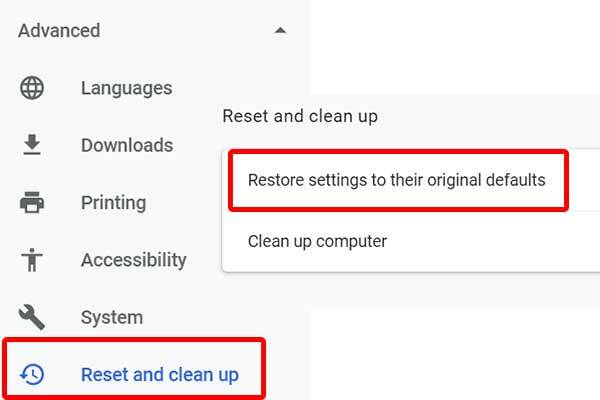
- לבסוף, לחץ על שחזר את ההגדרות לברירות המחדל המקוריות שלהן > בחר אפס הגדרות.
- כעת, אתחל את המחשב פעם אחת ונסה להפעיל שוב את דפדפן Chrome כדי לבדוק אם שגיאת הזרמת Netflix נפתרה או לא.
גם אם אתה משתמש בדפדפן אחר, תהליך האיפוס יהיה כמעט זהה. פשוט היכנס לתפריט ההגדרות ובדוק אותו.
7. השתמש בדפדפן אחר
למרות שחלק מהמשתמשים הם אוהדים מושבעים של דפדפן Chrome, משתמשי Netflix יכולים לנסות לטעון את התוכן מדפדפן אינטרנט אחר. נראה כי לדפדפן Chrome יש כמה בעיות בהזרמה מקוונת, אשר ניתן למצוא גם בשירותים אחרים. לכן, נסה להשתמש בדפדפן אחר כמו מוזילה פיירפוקס או מיקרוסופט אדג ', או אפילו באופרה כדי להמשיך להזרים את התוכן שלך על נטפליקס מבלי לבזבז זמן רב.
8. תבדוק את חיבור האינטרנט שלך
כאשר אתה מקבל את שגיאת הזרמת התוכן המקוון ב- Netflix, עליך לבדוק גם את חיבור האינטרנט שלך. אם אין תקלה טכנית בסוף נטפליקס זה אומר שהבעיה מופיעה בסוף שלך. לא משנה אם אתה משתמש ברשת Wi-Fi או בחיבור קווי (Ethernet), פשוט בדוק את מהירות האינטרנט ואת עוצמת האות לפני שאתה הולך למסקנה כלשהי.
כעת, אם המהירות והיציבות נראים לכם טובים, נסו להשתמש ברשת Wi-Fi במקום בחיבור קווי. אחרת, אם אתה משתמש ב- Wi-Fi, נסה להשתמש בכבל Ethernet כדי לבדוק את הבעיה. לחלופין, תוכל גם לנסות חיבור אינטרנט אחר מספק אינטרנט אחר (ספק שירותי אינטרנט) כדי לבדוק אם הבעיה מתרחשת בכתובת ה- IP שלך או לא.
אם זו הבעיה, פנה לספק שירותי האינטרנט שלך לקבלת סיוע טכני ובקש מהם לשנות את כתובת ה- IP או כל דבר אחר הרלוונטי. בינתיים, תוכלו להשתמש בנקודה חמה ניידת לאימות הבעיה באינטרנט.
חייב לקרוא:בעיה PS5 נטפליקס או לא עובד | איך לתקן?
9. מחזור הכוח של הנתב שלך
על ידי ביצוע מחזור צריכת חשמל ל- Wi-Fi או למודם שלך יכול בקלות לנקות את כל המטמון הזמני או תקלה ברשת. לכן, חיבור האינטרנט שלך יעבוד כמו קסם. לעשות את זה:
- כבה תחילה את נתב ה- Wi-Fi.
- כעת, נתק את כבל החשמל מהנתב וממקור החשמל.
- המתן כחמש דקות בערך וחבר את כבל החשמל שוב.
- לבסוף, הפעל את נתב ה- Wi-Fi שלך ובדוק אם זה עובד או לא.
10. כבה את ה- VPN או ה- Proxy
אם אף אחת מהשיטות שלעיל לא עבדה בשבילך, נסה לכבות את שירות ה- VPN או את שרת ה- Proxy מהמחשב או מהנתב שלך. יתכן גם ששרת ה- VPN גורם לעיכוב פינג או מחובר לאזור אחר שמשפיע בעצם על זמן תגובת השרת. לכן, כבה אותו פעם אחת ונסה לטעון שוב תוכן של Netflix.
11. התקן את חבילת התכונות של מדיה עבור Windows 10 (N)
מיותר לציין שלנטפליקס יש מגבלת מיקום גיאוגרפית לפי האזור והמשתמשים יכולים רק להזרים תוכן זה הזמין לאזור ספציפי זה בגלל בעיות שפה או זכויות יוצרים. כעת, אם אתה מנסה להזרים תוכן שאינו תואם או שאינו נתמך ב- Netflix שאינו זמין רשמית עבור האזור שלך, אתה עלול בסופו של דבר להופיע בשגיאת סטרימינג ברוב המקרים.
עם זאת, אם ברצונך לעקוף את הגבלת האזור, חבילת תכונות המדיה עבור Windows 10 (N) יכולה לעשות את העבודה עבורך. הקפד לכבות את ה- VPN או ה- Proxy לפני שתעקוב אחר שיטה זו.
לכן, אם אתה משתמש בגרסת Windows 10 (N), נסה להתקין את חבילת התכונות הרשמית של מדיה שתכלול את נגני המדיה והטכנולוגיות הנלוות להפעלת מדיה מקוונת בצורה חלקה. פשוט היכנס לאתר מיקרוסופט ו הורד את חבילת תכונות המדיה לפי המהדורה שלך. לאחר ההורדה, התקן אותו כרגיל והפעל מחדש את המחשב כדי להחיל שינויים. לבסוף, אתה יכול ללכת.
זהו זה, חבר'ה. אנו מניחים שמדריך זה עזר לך. לשאלות נוספות, אל תהסס לשאול בתגובה למטה.



![הורד את N950FXXSADTB1 / N950FXXSADTC1: תיקון מרץ 2020 ל- Galaxy Note 8 [אירופה]](/f/931b868938172e5c561c89d4e5bc02f9.jpg?width=288&height=384)